教室のMOS対策レッスンから、皆さんに役立ちそうな内容をご紹介するシリーズです。
今回は、MOS Excel スペシャリスト受験者の方を対象に、
「IF関数」、および「なんちゃらIF関数」(COUNTIF, SUMIF, AVERAGEIF)をどうやったら使いこなせるのか?? というお話です。
やればやるほどに、関数が分からなくなる……なんでだろう??
MOSの資格対策は、ほとんどの方が最後に、市販の模擬試験プログラムを使って仕上げをしていきますね。
ひととおりテキストやレッスンをやって、「よし、だいたいわかったから、模擬試験に挑戦してみよう!」となります。
ところが、不思議なことに、こんな現象が起こることがあります。
模擬試験をやればやるほど、
- IFを使うんだか、COUNTIFを使うんだか、どんどん分からなくなってくる。
- 分かったつもりでIFとかCOUNTIFの式を書くのに、エクセルが「数式に間違いがあります」といって受け付けてくれなくなる。
ありゃりゃ、これは困りました……
模擬試験は仕上げなのに、仕上がるどころか、どんどん「できなく」なっちゃってます……
こんなとき、「もうExcelのMOSなんて、自分には無理なんじゃないだうか……?」と、一瞬そんな思いがよぎることもありますね……( ;∀;)
学習するとますます分からなくなる? その原因とは?
ふつう、学習はすればするほど、分かるようになるものですが、
IF, COUNTIF, SUMIF, AVERAGEIF関数に関しては、全く逆に
「どんどん分からなくなる」という声をいくつも耳にします。
いったいどういうことなんでしょう?
「パターン記憶型」の学習になってしまっているかも??
皆さんの事例を拝見して、おおむね共通しているのは、
関数の本質が分からないまま、問題と解答の「パターン」を頭に焼き付けるような理解
をされているケースがほとんどなのです。
- 「こういう場合はIF関数」
- 「こういう場合はSUMIF関数」
- 「たしかこのパターンだとAVERAGEIF関数」
のような学習方法ですね。
そうすると、
- あれっ? この問題、前はできたはずなのに、ぜんぜん分からない……
- ×になるけど、どんなに考えても、何が間違っているのか分からない……
というように、
何が間違いなのか、考える糸口すらつかめない
ような状態になってしまうことがあるんです。
MOS2016以降、「関数名が表示されない」ことの影響
実は、MOS2013については、このような学習法でも十分通用しました。
問題文に、「~関数を使って」と、関数名が明示されているからです。解答するときは、書かれている通りの関数名をまず入力して、あとは表示される通りの引数をあてはめていけば、自然に解答ができあがるのです。
しかし、MOS2016以降のバージョンでは、使う関数名を問題文に明示しない出題形式に変わりました。
すると、まず「何関数を使うのか」から、自分で決めなければならないのです。
そんなあなたに贈りたい、当教室の「秘策」
そんなあなたに、当教室の「秘策」があります。
これから書いていく勉強方法をきっちりやれば、IFやCOUNTIFは、きっとあなたの僕(しもべ)になります。
ただし、その方法にはひとつ、欠点がありまして……
ちょっと手間がかかって、めんどくさい勉強法なんです。
いかがですか? 試してみます?
「面倒くさいなら、やめておきます」……そう考えたあなたは、残念です。ExcelのMOS合格は、あきらめてください。
もしくは、「実務になったら自信がない」状態で、形だけの「合格」を手にしてください。
「面倒くさくても、やってみたい!」……そう思った方は、どうぞこの先を読み進めて、みごとMOS合格を手にしてください!
→※この記事を書くきっかけになった受講生の方も、この記事で再学習したら、みごと高得点で合格されました! あんなに泣くほど苦手だった、関数のセクション、満点(100%)でした!!
「関数を使わずに手作業でやってみよう」学習法
その「秘策」とは、名付けて

です!!
サクッと計算が終わる関数の裏で、Excelはいろいろ働いています
関数を使うと、たくさんの計算を手早く終わらせることができて、とっても便利なのですが、
そのとき実際に、Excelが何をやっているのか、どんな計算をしているのか、
それを知ったうえで使わないと、
結局、関数が自由に使えるようにならないのです。
ためしに「関数を使わないで」手作業でやってみましょう!
そこで、Excelの動きを理解するために、
よくある「関数を使って・・・・してください」の問題を
関数を使わないで、手作業で解いてみる
というご提案なのです。
例題
まずはこの問題をご覧ください。
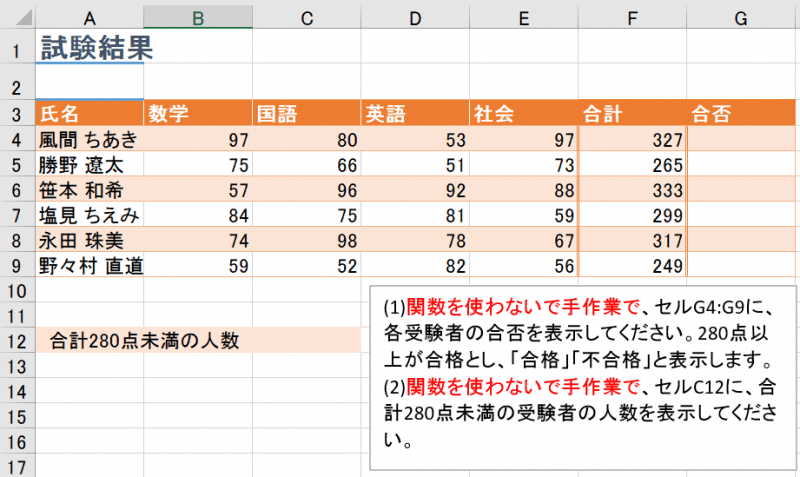
パソコンで見ている方は、下記からダウンロードできます。
よくある練習問題と、何か違いますね?
そう、「関数を使わないで手作業で」なんて、何か変なことが書いてあります!!
まず関数のことは、きっぱりと忘れましょう!
この問題を「手作業で」解いていくにあたって、
まず最初は、関数のことは、絶対に考えないでください。
関数の勉強をする記事のはずなのに、「関数を忘れろ」とは、ずいぶん変なことを言うと思われるかもしれませんが、
まさにそこが、ありきたりの学習法の「落とし穴」なのです。
とにかく、まず関数のことは、きっぱりと忘れて下さい。
問題文に言われたとおりのことを、手作業でやってみましょう。
(1)合格・不合格の判定
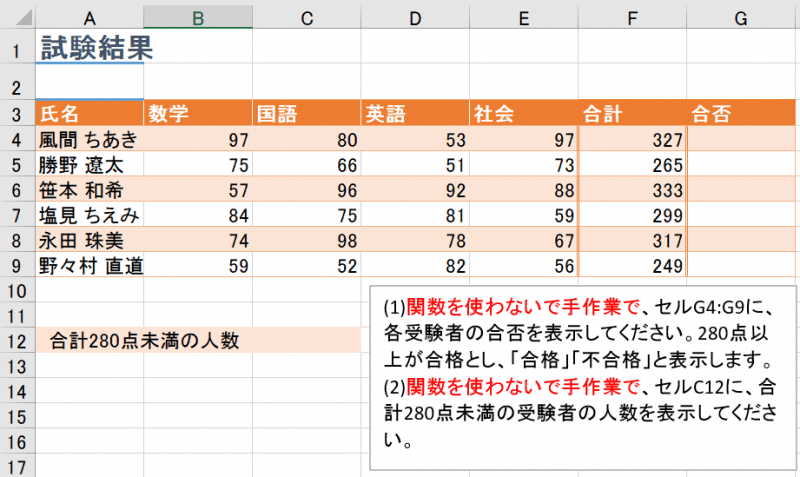
こんなふうに考えます。
- F4セルは327→280点以上です→G4セルに「合格」と入力
(以下は同じことの繰り返しです) - F5セルは265→280点以上ではありません→G5セルに「不合格」と入力
- F6セルは333→280点以上です→G6セルに「合格」と入力
- F7セルは299→280点以上です→G7セルに「合格」と入力
- F8セルは317→280点以上です→G8セルに「合格」と入力
- F9セルは249→280点以上ではありません→G9セルに「不合格」と入力
はい、これでこの問題は正解です!
なんだか、ものすごく面倒な作業でしたね。
でも、これこそが、関数を使う場合にExcelに実際にやらせたい作業なんです。
手作業で「何をやったか」から、「なに関数を使うか」を考えよう
では、今あなたは、手作業でどんなことをしたでしょうか?
改めて、すこし詳しく考えてみましょう。
- まずG4セルを埋めようと考えました。
- G4セルと同じ行にある「合計」のらんF4セルの数字を確認しました。「327」でした。
- 「327」と「280」は、どっちが大きいか考えました。「327が大きい」
- 大きかったので「合格」と判断し、G4セルに「合格」と入力しました。
このような手順を踏んだと思います。
あとは、これと同じ手順を、ずっと下まで繰り返しただけですね。
では、この作業を関数でやったら、「なに関数」ですか?
「手作業でなにをやったか」確認できたところで、次のように考えてみましょう。
- 何かを足し算して合計しましたか?→ いいえ → SUMではない
- 何かを「1,2,3,4…」と数えましたか?→ いいえ →COUNTではない
- 何かの平均を計算しましたか?→ いいえ →AVERAGEではない
- 条件があって、判断をしましたか? → はい(上記3, 4の手順) → [ IF関数 ]
すると、使うべき関数は「IF関数」だと分かります。
このように、「手作業でやるとしたら、何をやったか」を見ると、おのずと
「関数でやるとしたら、なに関数なのか」が見えてくるんです。
では、次の問題も同じようにやってみましょう。
(2)280点未満の人数を表示する
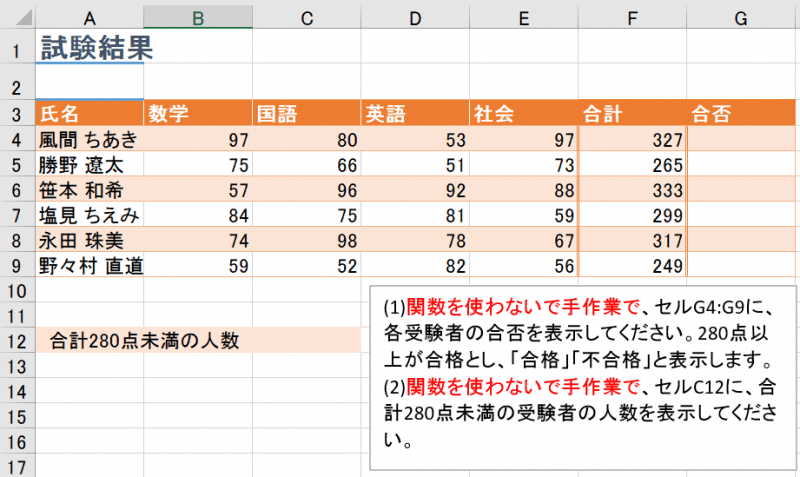
「手作業で」やった場合の手順は、こんな感じです。
- F4セルの内容→327は280以上→数えない
- F5セルの内容→265は280未満→数える「1(いーち!)」
- F6セルの内容→333は280以上→数えない
- F7セルの内容→299は280以上→数えない
- F8セルの内容→317は280以上→数えない
- F9セルの内容→249は280未満→数える「2(にー!)」
- 数えた結果は「2」なので、それをC12セルに入力する
はい、これでこの問題は正解です!
では、今、手作業でどんなことをしたでしょうか?
- 合計点が問題なので、F4~F9を調べないといけない、と考えました。
- ひとつずつ調べないとわからないので、まずF4セルの数値を確認しました。
- F4セルは280より大きいので、「ここは数えないんだな」と判断しました。
- 次にF5セルを見ました。F5セルは280未満なので、「ここは数えるんだな」と判断して、「1(いーち!)」と数えました。
- 以下、同じ判断を順番にF9セルまで行いました。
- 「合計」の全部のセルについて280未満か判断しながら数えた結果、「2」と出ました。
- 結果の「2」を、C12セルに入力しました。
では、この作業を実現する関数は、なに関数でしょうか?
- 何かを足し算して合計しましたか?→ いいえ → SUMではない
- 何かを「1,2,3,4…」と数えましたか?→ はい → [COUNT ]
- 何かの平均を計算しましたか?→ いいえ →AVERAGEではない
- 条件があって、判断をしましたか? → はい → [ IF ]
すると、[COUNT]と[IF]ですから、使うべき関数は「COUNTIF関数」だと分かります。
関数を使った場合の正解例
最後に、この問題を「関数を使って」解いた場合の正解例を掲載します。
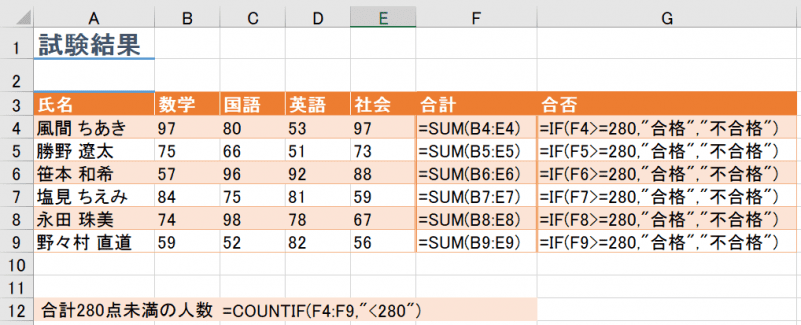
(ダウンロードした方は、3シート目につけてありますのでごらんください)
いったん関数を忘れて、手作業でやってみた方が、関数が分かるようになる!?
いかがでしたでしょうか?
これまで、悩んでも悩んでも分からなかった問題が、分かるようになりませんでしたか?
関数が自在に使える人は、皆「手作業ならどうする?」を飛ばしていません。練習の結果、サッと速くできるようにはなっているとしても、必ずこういう手順を、飛ばさずにやっています。だから、間違えないのです。
手早く答えを出したいために、こういう手順を全部飛ばすと、結局、関数のことが分からないままになってしまうんです。
「ズラッとたくさん並んでいて、『なになに以上』って言ってるから、これはCOUNTIFだ」
というように、問題文とシートの形だけ見て判断していると、いつまでも大切なことが分からないままになってしまいます。
実際の試験では、絶対参照($がつく)などが合わさって、もう少し複雑な例もありますが、
まずは、このような方法で、「最初から」関数の問題をやりなおしてみることを、強くお勧めします!
さあ、合格への道は開かれています。がんばって!
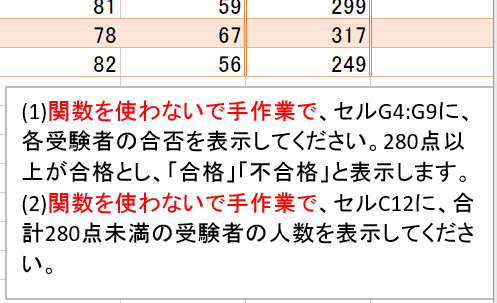
コメント
なるほど、さすがです。
空白がはいるこをとらえて、空白で判断する仕組みですね、
全然思いつかなっかたです。
目から鱗です。
いつもいただくご解答に驚くばかりです。
ご教授ありがとうございました。
いつも勉強させて頂いております。
ありがとうございます。
countif関数でご教授頂きたいです。
敬称「様」「御中」を自動入力したく、
=IF(A1=””,””,IF(COUNTIF(A1,”*会社*”)+COUNTIF(A1,”*法人*”),”御中”,”様”))
としたのですが
有限会社〇〇 山田 太郎 と入力した場合、
「御中」がかえってくるのですが
「様」がかえってくるようにしたいのですが、
できなかったです。
ご教授いただければ幸いです。
宜しくお願い致します。
コメントありがとうございます。法人名の場合は「御中」だが、そこに人名が加わると、「様」に切り替える、という趣旨でよかったでしょうか。
末尾に名前が加わると、必然的に、全角または半角の空白が入ることをとらえて
=IF(A1=””,””,IF(AND(COUNTIF(A1,”*会社*”)+COUNTIF(A1,”*法人*”),NOT(OR(COUNTIF(A1,”* *”),COUNTIF(A1,”* *”)))),”御中”,”様”))
としてみるのはどうでしょうか。